为了有效排查和解决GPU云服务器的相关问题,本文为您汇总了使用GPU时遇到的一些常见问题。
类别 | 相关问题 |
GPU实例 | |
GPU显卡 | |
GPU驱动 | |
GPU监控 | |
其他 |
GPU实例支持安卓模拟器吗?
仅部分GPU实例支持安装安卓模拟器。
除GPU计算型弹性裸金属服务器实例规格族ebmgn7e、ebmgn7ex、ebmgn7i、ebmgn7、ebmgn6ia、ebmgn6e、ebmgn6v、ebmgn6i以及sccgn7ex支持安卓模拟器外,其他类型的GPU实例均不支持安卓模拟器。
GPU实例的配置支持变更吗?
仅部分GPU实例的配置支持变更。
详细的实例规格变配支持情况,请参见规格变更限制与自检。
普通ECS实例规格族是否支持升级或变更为GPU实例规格族?
普通ECS实例规格族不支持直接升级或变更为GPU实例规格族。
详细的实例规格变配支持情况,请参见规格变更限制与自检。
如果您的业务涉及AI推理相关内容,您可以购买弹性加速计算实例EAIS,通过该服务实现为ECS实例远程增加GPU显卡的效果。EAIS能够将CPU资源与GPU资源解耦,帮助您将GPU资源附加到ECS实例上,构建成您希望得到的GPU实例规格。关于弹性加速计算实例EAIS的更多信息,请参见什么是弹性加速计算实例EAIS。
如何在GPU实例和普通ECS实例间传输数据?
无需特别设置即可传输数据。
GPU实例除了GPU加速能力外,保留了与普通ECS实例一致的使用体验。同一安全组内的GPU实例和ECS实例之间默认内网互通,所以您无需特别设置。
GPU与CPU有什么区别?
GPU与CPU的对比如下表所示:
对比项 | ||
算术运算单元(ALU) | 拥有大量擅长处理大规模并发计算的算术运算单元(ALU)。 | 拥有强大的算术运算单元(ALU),但数量较少。 |
逻辑控制单元 | 拥有相对简单的逻辑控制单元。 | 拥有复杂的逻辑控制单元。 |
缓存 | 拥有很少的缓存,且缓存用于服务线程,而不是用于保存访问的数据。 | 拥有大量的缓存结构,能够将数据保存至缓存,从而提高访问速度,降低时延。 |
响应方式 | 需要将全部任务整合后,再进行批处理。 | 实时响应,对单个任务的响应速度较高。 |
适用场景 | 适用于计算密集,相似度高,且多线程并行的高吞吐量运算场景。 | 适用于对响应速度有要求,且逻辑复杂的串行运算场景。 |
购买GPU实例后,为什么执行nvidia-smi命令找不到GPU显卡?
问题原因:当您执行nvidia-smi命令无法找到GPU显卡时,通常是由于您的GPU实例未安装或者未成功安装Tesla或GRID驱动。
解决措施:请根据您所购买的GPU实例规格选择对应的操作来安装相应驱动,才能正常使用GPU实例的高性能特性。具体说明如下:
GPU虚拟化型实例,请务必安装GRID驱动。具体操作,请参见:
GPU计算型实例,可以安装Tesla驱动或GRID驱动。具体操作,请参见:
如何查看GPU显卡的详细信息?
不同操作系统的GPU实例,查看GPU显卡信息的操作有所不同,具体说明如下:
针对Linux操作系统,您可以执行
nvidia-smi命令查看GPU显卡的详细信息。针对Windows操作系统,您可以在中查看GPU显卡的详细信息。
普通ECS实例可以增加GPU显卡吗?
可以。
如果您的业务涉及AI推理相关内容,您需要购买弹性加速计算实例EAIS,该服务能够将CPU资源与GPU资源解耦,帮助您将GPU资源附加到ECS实例上,构建成您希望得到的GPU实例规格,从而实现为ECS实例远程增加GPU显卡。关于弹性加速计算实例EAIS的更多信息,请参见什么是弹性加速计算实例EAIS。
GPU虚拟化型实例需要安装什么驱动?
GPU虚拟化型实例需要安装GRID驱动。
针对通用计算场景或图形加速场景,您可以在创建GPU实例时同步加载GRID驱动,也可以在创建GPU实例后通过云助手方式安装GRID驱动,安装方式如下:
创建新实例时,同步加载GRID驱动。具体操作,请参见通过预装驱动的镜像加载GRID驱动。
创建实例后,通过云助手安装GRID驱动。具体操作,请参见:
GPU虚拟化型实例是否支持将CUDA升级到12.4或将NVIDIA驱动升级到550以上?
不支持。
虚拟化GPU实例依赖于平台提供的GRID驱动,其版本更新受限,无法随意安装NVIDIA官网驱动。如需升级,可使用gn/ebm系列GPU实例。
在GPU计算型实例上使用OpenGL、Direct3D等工具做图形加速时,需要安装什么驱动?
请根据您所使用的GPU实例的操作系统来安装相应驱动。具体说明如下:
针对Linux操作系统的GPU计算型实例,请安装Tesla驱动。具体操作,请参见:
针对Windows操作系统的GPU计算型实例,请安装GRID驱动。具体操作,请参见:
为什么创建GPU实例时选择的CUDA版本与安装完成后查看到的CUDA版本不一致?
您执行命令nvidia-smi查询到的CUDA版本代表您的GPU实例能够支持的最高CUDA版本,并不代表您创建GPU实例时选择的CUDA版本。
GPU实例(Windows系统)安装GRID驱动后,通过控制台VNC远程连接该实例出现黑屏怎么办?
问题原因:当Windows操作系统的GPU实例安装了GRID驱动后,虚拟机(VM)的显示输出被GRID驱动接管,VNC无法再获取到集成显卡的画面,因此,VNC显示会变成黑屏状态,属于正常现象。
解决方案:使用Workbench连接GPU实例。具体操作,请参见使用Workbench登录Windows实例。
如何获取GRID License?
请根据您使用的操作系统查看对应的获取方式,具体说明如下:
针对在Windows操作系统的GPU实例上安装GRID驱动,请通过预装驱动镜像方式或者手动方式获取。
针对在Linux操作系统的GPU实例上安装GRID驱动,请通过预装驱动镜像方式或者云助手方式获取。
如何升级GPU驱动(Tesla驱动或GRID驱动)?
GPU驱动(Tesla驱动或GRID驱动)不能直接升级版本,需要先卸载之前的旧版本驱动,然后重启系统来安装新版本驱动,具体操作,请参见升级Tesla或GRID驱动。
建议您在业务低峰期升级驱动,升级前请先创建快照备份云盘数据,避免数据丢失,具体操作,请参见手动创建单个快照。
安装 NVIDIA 驱动版本 570.124.xx(Linux)或 572.61(Windows)后系统崩溃,出现kernel NULL pointer dereference错误
问题现象:在部分实例规格中,安装570.124.xx(Linux)/572.61(Windows)版本NVIDIA驱动或安装后执行
nvidia-smi命令时,系统报错kernel NULL pointer dereference。日志如下所示:解决方案:请避免使用570.124.xx(Linux)/572.61(Windows)版本驱动,推荐使用570.133.20(Linux)/572.83(Windows)或更高版本。
如何查看GPU实例的资源使用量(vCPU、网络流量、带宽以及磁盘等)?
如需查看实例的vCPU使用率、内存、系统平均负载、内网带宽 、公网带宽、网络连接数、磁盘使用与读取、GPU使用率,显存使用量、GPU功率等监控数据,请通过以下方法查询。
云产品控制台
云服务器ECS控制台:提供vCPU使用率、网络流量、磁盘I/O以及GPU监控等指标信息。具体操作,请参见通过ECS控制台查看监控信息。
云监控控制台:提供更加精细化的监控粒度,例如查看基础监控、操作系统监控、GPU监控、网络监控、进程监控以及云盘监控等指标信息,更多信息,请参见主机监控。
费用与成本中心
在查看用量明细页面,通过筛选以下字段(以查看ECS实例的流量使用情况为例),即包括待查询的时间周期、商品名称(云产品名称)、计费项名称,计量规格以及计量粒度字段,单击导出CSV,导出实例的相关资源使用量信息。具体操作,请参见账单详情。
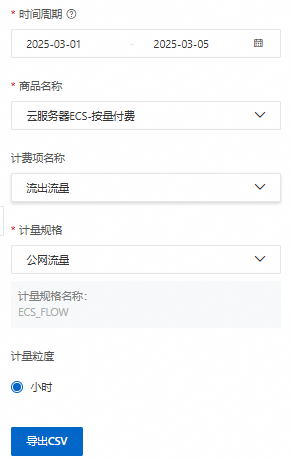 说明
说明用量明细所提供的数据为资源的原始用量,与账单明细所提供的参与计费的用量数据不一致,查询结果仅供参考,不作为对账依据。
如何安装cGPU服务?
无论您是企业认证用户还是个人实名认证用户,推荐您通过ACK的Docker运行时环境安装和使用cGPU服务。具体操作,请参见管理共享GPU调度组件。
安装驱动时kernel module types选择NVIDIA Proprietary,执行nvidia-smi命令报错No devices were found
问题现象:在部分实例规格中,安装驱动时kernel module types选择NVIDIA Proprietary,安装完成后执行nvidia-smi命令报错
No devices were found(找不到GPU设备)。

问题原因:不是所有的GPU型号都兼容NVIDIA Proprietary驱动。
kernel module types配置建议:
对于Blackwell架构GPU:必须使用开源驱动(选择
MIT/GPL)。对于Turing、Ampere、Ada Lovelace、Hopper架构GPU:推荐使用开源驱动(选择
MIT/GPL)。对于Maxwell、Pascal、Volta架构GPU:仅支持选择
NVIDIA Proprietary。
在Linux系统上使用GPU时出现GPU初始化失败(如RmInitAdapter failed!)问题。
问题现象:使用GPU实例时出现GPU设备离线,系统无法识别显卡设备。例如在Linux系统上使用GPU时,出现GPU卡初始化失败的错误提示。执行
sh nvidia-bug-report.sh命令后,在生成的日志中,看到RmInitAdapter failed错误信息,如下图所示:
问题原因:可能是GPU的GSP(GPU System Processor)组件运行状态异常,导致触发设备离线,系统无法识别显卡设备。
解决方案:通过控制台重启实例,可完成一次彻底的GPU reset,通常可解决此问题。如果问题仍然存在,请参考使用GPU时出现XID 119/XID 120错误导致GPU掉卡进一步处理,建议关闭GSP功能。
